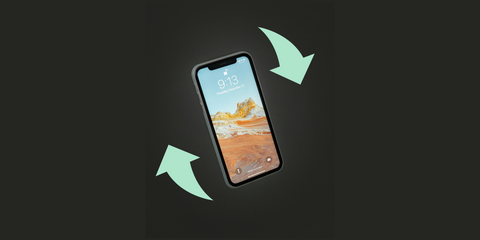Η αλλαγή από Android σε iPhone μπορεί να φαίνεται τρομακτική, αλλά στην πραγματικότητα είναι πιο εύκολη από ό,τι νομίζεις. Αν έχεις αποφασίσει ότι ήρθε η ώρα για τη μετάβαση, το επόμενο βήμα είναι να μεταφέρεις όλα τα δεδομένα σου στο νέο σου iPhone – και σε αυτόν τον οδηγό, θα βρεις όλα τα βήματα που χρειάζεσαι για μεταφορά από Android σε iPhone χωρίς κόπο, ώστε να απολαύσεις το νέο σου iPhone από την πρώτη στιγμή!
Γιατί το iPhone είναι η καλύτερη επιλογή για επιχειρήσεις
Αν σκέφτεσαι να κάνεις μεταφορά από Android σε iPhone, ειδικά για επαγγελματική χρήση, τότε βρίσκεσαι στη σωστή κατεύθυνση. Τα iPhone διακρίνονται για τη σταθερότητα, την ασφάλεια και την άψογη ενσωμάτωσή τους στο οικοσύστημα της Apple. Ειδικά αν η ομάδα σου χρησιμοποιεί MacBooks ή iPads, η μετάβαση σε iPhone θα κάνει την καθημερινότητά σου πιο αποδοτική. Με εφαρμογές όπως το iMessage και το FaceTime, η επικοινωνία γίνεται άμεση, ενώ τα AirDrop και iCloud επιτρέπουν την εύκολη ανταλλαγή αρχείων και δεδομένων.
Επιπλέον, το νέο iPhone 16 αποτελεί ένα ισχυρότατο εργαλείο, το οποίο σου επιτρέπει να κάνεις πολλές εργασίες ταυτόχρονα χωρίς κολλήματα, ενώ οι ενημερώσεις iOS διατίθενται ταυτόχρονα για όλα τα μοντέλα, κάτι που σημαίνει ότι θα έχεις πάντα την τελευταία έκδοση του λογισμικού, χωρίς καθυστερήσεις ή προβλήματα συμβατότητας.
Πώς να μεταφέρεις τα δεδομένα σου από Android σε iPhone
Η Apple έχει διευκολύνει τη μεταφορά από Android σε iPhone χάρη στην εφαρμογή Move to iOS, ενώ υπάρχουν και άλλοι τρόποι με τους οποίους μπορείς να κάνεις την αλλαγή. Παρακάτω θα βρεις όλα τα βήματα για να μεταφέρεις τις επαφές, τα μηνύματα, τις φωτογραφίες και τις εφαρμογές σου χωρίς κόπο.
Χρησιμοποίησε την εφαρμογή Move to iOS
Η εφαρμογή Move to iOS είναι ο πιο γρήγορος τρόπος για να μεταφέρεις τα δεδομένα σου. Για να τη χρησιμοποιήσεις:
- Κατέβασε την εφαρμογή Move to iOS από το Google Play στο Android σου.
- Στο νέο σου iPhone, ξεκίνα τη διαδικασία ρύθμισης και, όταν δεις την επιλογή "Μεταφορά δεδομένων από Android", πάτησέ την.
- Άνοιξε την εφαρμογή στο Android σου, σύνδεσε τις δύο συσκευές στο ίδιο Wi-Fi και ακολούθησε τις οδηγίες.
- Μπορείς να μεταφέρεις επαφές, μηνύματα, φωτογραφίες, βίντεο, ημερολόγια και λογαριασμούς email.
Μεταφορά φωτογραφιών και βίντεο
Αν δεν θέλεις να χρησιμοποιήσεις την εφαρμογή Move to iOS, μπορείς να μεταφέρεις τις φωτογραφίες σου με εναλλακτικούς τρόπους:
- Με Google Photos: Αν έχεις συγχρονίσει τις φωτογραφίες σου με το Google Photos, μπορείς απλά να κατεβάσεις την εφαρμογή στο νέο σου iPhone και να έχεις άμεση πρόσβαση.
- Με iCloud Drive ή Google Drive: Μπορείς να ανεβάσεις τις φωτογραφίες στο cloud και να τις κατεβάσεις από το iPhone σου.
- Με υπολογιστή: Συνδέεις το Android στον υπολογιστή, αντιγράφεις τις φωτογραφίες και τις μεταφέρεις στο iPhone μέσω iTunes ή Finder (αν χρησιμοποιείς Mac).
Μεταφορά των επαφών σου
Αν δεν χρησιμοποίησες το Move to iOS, μπορείς να μεταφέρεις τις επαφές σου με:
- Google Account: Αν οι επαφές σου είναι αποθηκευμένες στο Gmail, απλά πρόσθεσε τον ίδιο Google λογαριασμό στο iPhone και συγχρόνισε τις επαφές.
- Κάρτα SIM: Αν οι επαφές είναι αποθηκευμένες στη SIM, απλά τοποθέτησε τη SIM στο iPhone και εισήγαγε τις επαφές από τις Ρυθμίσεις.
Μεταφορά εφαρμογών και αρχείων
- Οι περισσότερες εφαρμογές είναι διαθέσιμες και στο App Store, οπότε μπορείς να τις κατεβάσεις ξανά εύκολα.
- Αν έχεις αποθηκευμένα αρχεία στο Google Drive, Dropbox ή OneDrive, απλά κατέβασε τις αντίστοιχες εφαρμογές στο iPhone και συνδέσου.
Μεταφορά WhatsApp συνομιλιών
Αν χρησιμοποιείς το WhatsApp, μπορείς πλέον να μεταφέρεις τις συνομιλίες σου από Android σε iPhone:
- Ενημέρωσε το WhatsApp και στις δύο συσκευές.
- Στο Android, πήγαινε στις Ρυθμίσεις > Συνομιλίες > Μεταφορά συνομιλιών σε iPhone.
- Σκάναρε τον QR κωδικό που εμφανίζεται στο iPhone και ακολούθησε τις οδηγίες.
Μεταφορά μουσικής και εγγράφων
- Αν χρησιμοποιείς Spotify, Apple Music ή άλλη streaming υπηρεσία, απλά εγκατέστησε την εφαρμογή στο νέο σου iPhone.
- Αν έχεις μουσικά αρχεία αποθηκευμένα τοπικά, μπορείς να τα μεταφέρεις μέσω iTunes ή Finder.
- Για έγγραφα και PDF, συγχρόνισε το Google Drive, το OneDrive ή το iCloud Drive.
Ρύθμιση email και λογαριασμών
- Αν χρησιμοποιείς Gmail ή Outlook, απλά πρόσθεσε τους λογαριασμούς σου στο iPhone μέσω των Ρυθμίσεων.
- Αν έχεις επαγγελματικό email, μπορείς να προσθέσεις τον Exchange ή IMAP λογαριασμό σου στις ρυθμίσεις email του iPhone.
Μίσθωσε το νέο σου iPhone από τη finloup
Η μεταφορά από Android σε iPhone δεν ήταν ποτέ πιο εύκολη - όπως επίσης και το να αποκτήσεις το νέο σου iPhone χωρίς να πληρώσεις μια περιουσία! Με το leasing της finloup, μπορείς να μισθώσεις τα πιο πρόσφατα μοντέλα iPhone για την επιχείρησή σου χωρίς να δώσεις ένα τεράστιο ποσό μπροστά και χωρίς δέσμευση, πληρώνοντας μόνο για όσο το χρειάζεσαι. Όταν έρθει η ώρα, απλά δίνεις το μοντέλο που χρησιμοποιείς πίσω και αναβαθμίζεις στο επόμενο, έχοντας πάντα την τελευταία λέξη της τεχνολογίας!
Βρες όλη τη σειρά του iPhone 16 εδώ και κάνε την αίτησή σου σε 1 λεπτό.